인터넷속도를 조금은 향상할 수 있는 방법을 알려드릴게요
이 방법을 사용한다고 해서 막 눈에 띄게 엄청 빨 라지는 건 아니지만
체감하는 분들도 계시고 못하는 분들도 더러 있으니
사용방법을 하시는 건 사용자 선택입니다~
우선 인터넷 속도 빠르게 하는 방법 첫 번째
dns주소를 바꿔주기
구글 dns로 바꾸는 방법
윈도시작버튼--> 옵션----> 네트워크 및 인터넷 클릭
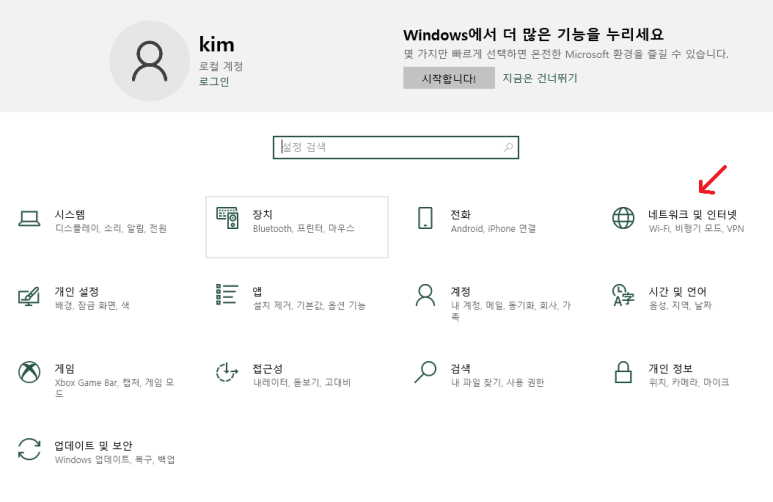
어댑터 옵션 변경을 눌러줍니다
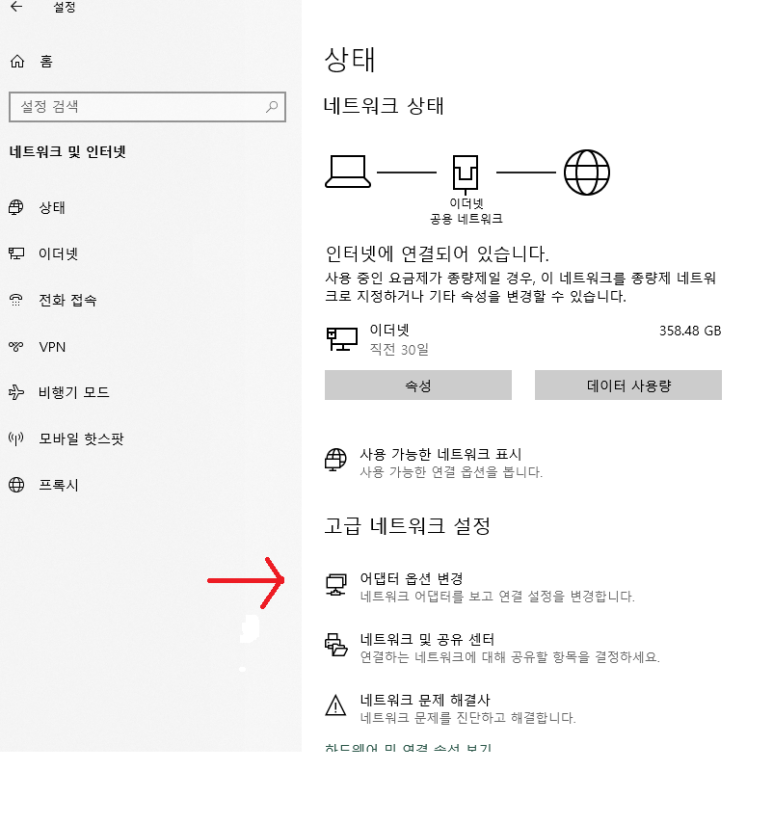
그다음 사용 중인 인터넷 이더넷에 커서를 대고 마우스 우측버튼을 눌러서 속성을 눌러줍니다
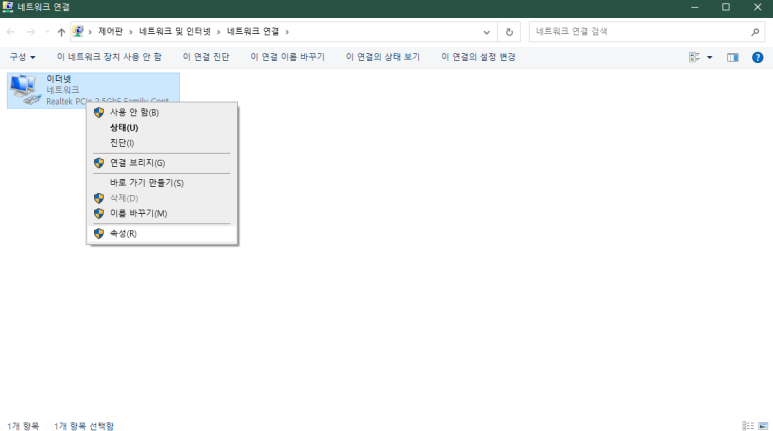
그다음 인터넷 프로토콜 버전 4(TCP/IPV4) 더블클릭하세요
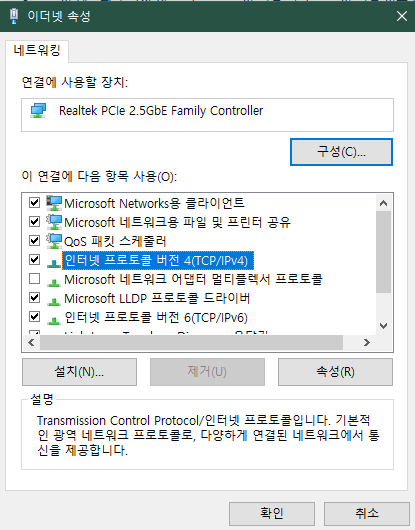
아래화면이 나오면 표시한 대로 표시하시고
밑에 8 8 8 8
8 8 4 4
넣으신 후 확인 누르면 됩니다
구글 dns로 유튜브 시청하거나 하실 때도 더 좋다고 하네요
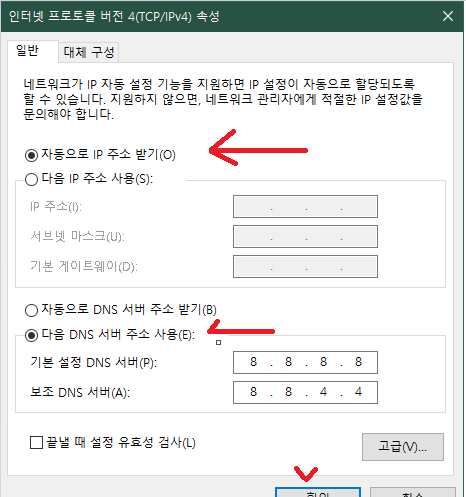
-인터넷 빨라지게 하는 방법 두 번째 방법-
보통은 프로에서 가능하지만 홈사용자는
네이버에서 gpedit.msc 검색해서 홈용으로 다운로드하여 설치하세요
윈도바탕화면에서
윈도키+r 버튼을 동시에 누르면
아래와 같은 실행창이 뜹니다
거기에
gpedit.msc 입력 후 확인 누르세요
프로인데도 gpedit.msc 입력 시 오류 나시는 분은
위에 주소에서 다운로드하여 설치하시면 됩니다
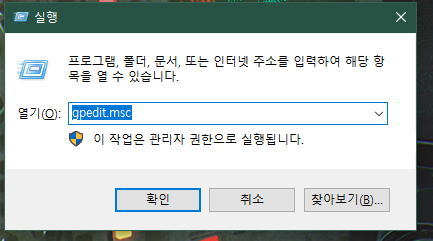
그럼 아래와 같은 화면이 나오실 겁니다
그럼 컴퓨터 구성을 더블클릭해 줍니다

그다음 관리 템플릿에 들어가 주세요
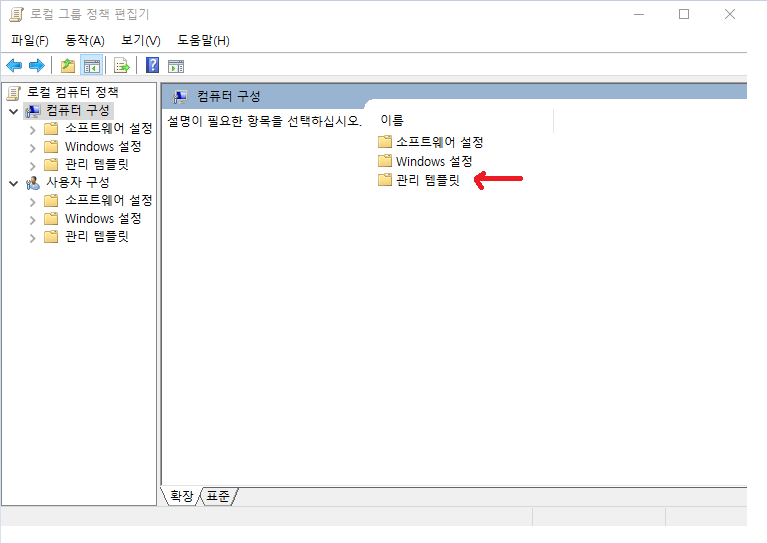
아래화면에 네트워크에 들어가 줍시다~~
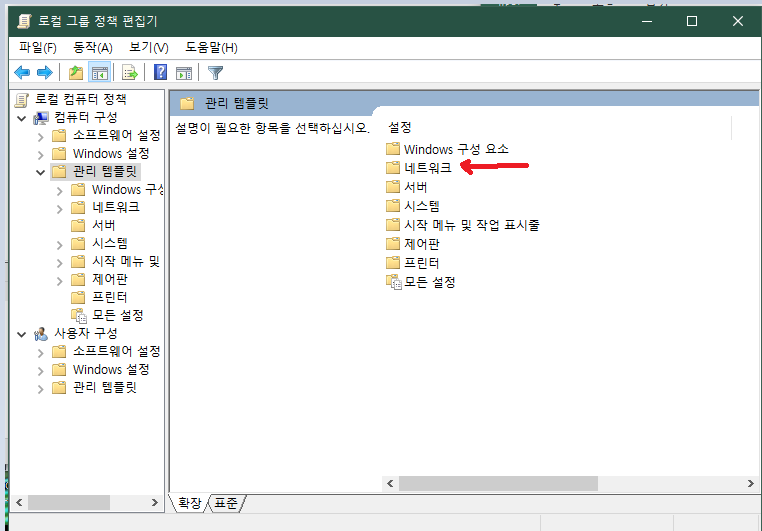
아래화면에 Qos 패킷 스케줄러에 들어가 줍니다
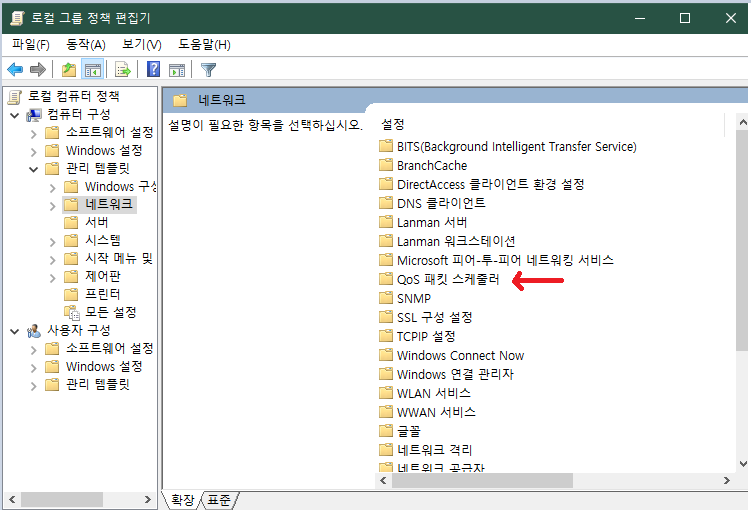
그런 다음 예약 대역폭 제한을 더블클릭해 주세요~
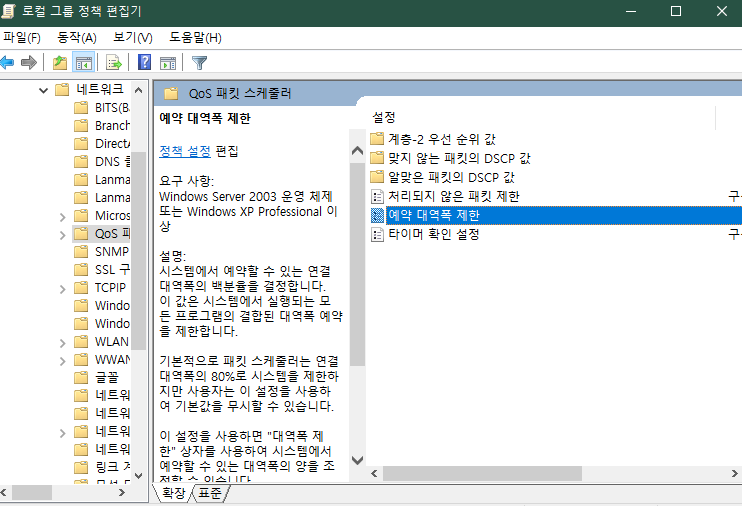
아래화면이 나오면
사용에 체크해 주시고
대역폭 제한에 숫자 80이 되어있을 건데 그것을 0으로 해준다음 확인 누르시면 끝
인터넷속도를 보통 80프로만 사용하고 20프로는 제한을 두는데
그 제한을 풀어주는 겁니다
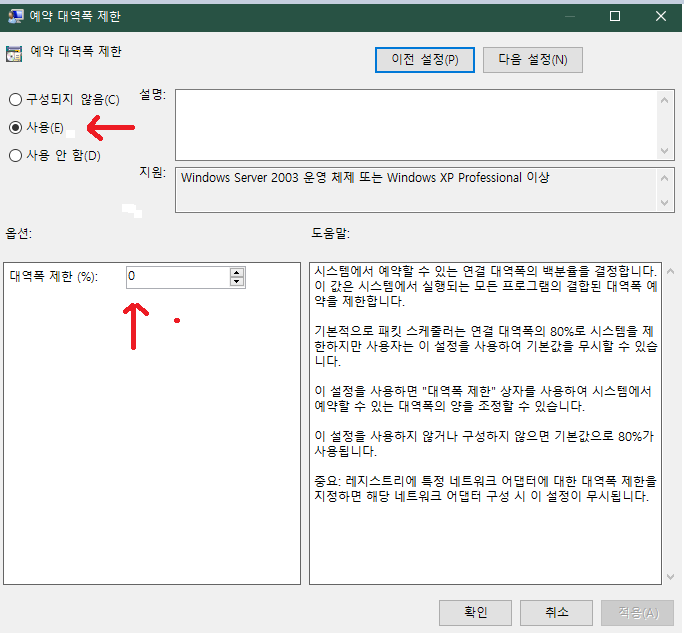
이렇게 두 가지만 설정해 놓아도 인터넷이 조금은 빨라질 겁니다
그리고 중요한 것은 항상 랜드라이 버는 최신드라이버로 유지해 주세요
v3 알약 기타 등등 무분별한 보안프로그램 이것저것 설치할 필요도 없고요
알캡처 이런 것도 사용하지 않아도
윈도 10에는 기본적으로 캡처 기능도 있습니다
윈도키+쉬프트키+s키 누르면 캡처가 됩니다
원하는 곳에 컨트롤+v로 붙여 넣기 하면 됩니다
좀 더 쾌적한 인터넷과 컴퓨터를 사용해 보세요 ^^
그리고 되도록 사제 공유기보다는
통신사 공유기가 제속도를 더 발휘하는 경우가 많습니다
잘 보시고 구매하시거나 하세요
사제공유기라고 다 좋은 게 아닙니다.